Ver televisión es una actividad diaria y se utiliza control remoto La televisión es amada por toda la familia, por lo que no es de extrañar que se pierda tanto como está.
anteriormente era Control remoto perdido Es molesto y estresante, y encontrarlo lleva un tiempo que habría sido mejor empleado relajándose en el sofá.
Pero Perder el control remoto de tu TV Hoy en día, esto no es algo malo, ya que hay varias formas integradas de controlar y navegar por su televisor Samsung. Antes de realizar un pedido de uno nuevo, considere revisar la lista que hizo que lo ayudará, al menos parcialmente, a controlar el televisor. Empecemos.

Perdiste el control remoto de tu televisor Samsung
1. Usa el botón de encendido
Al contrario de lo que sugiere el nombre, el botón de encendido hace más que solo encender/apagar el televisor.
basado en el modelo Samsung TV Su botón de encendido está ubicado en la parte posterior del televisor o en el medio del panel inferior. Al presionarlo una vez, se activará/desactivará. Además, puede usarlo como un joystick, que mostrará controles adicionales como cambiar el canal, ajustar el volumen e incluso cambiar la fuente a HDMI. Desafortunadamente, no puede usarlo para navegar o abrir aplicaciones en su televisor.
Positivos: Útil para cambiar a dispositivos de transmisión conectados a TV; Puedes hacer navegación básica.
Negativos: No puedes navegar en Tizen OS o acceder a la configuración.
2. Usa un teclado con cable
La mayoría de los televisores Samsung modernos tienen un puerto USB A en la parte posterior del televisor, que puede usar para controlar si pierde el control remoto de su televisor.
Si tiene un teclado con cable, puede conectarlo a un puerto USB en su televisor. Una vez hecho esto, podrá controlar prácticamente todos los aspectos del televisor con las teclas de flecha de su teclado. También puede acceder a la configuración, abrir aplicaciones y cambiar entre ellas, etc. He probado bastantes teclados diferentes, incluyendo Teclado con cable Apple Y todos funcionan bien con una pequeña advertencia, no puedes ajustar el volumen. Puede utilizar las teclas de flecha para moverse y Participar para seleccionar, y ESC Para volver a la pantalla de inicio, etc.
Sin embargo, el mouse no funciona con Samsung TV con Tizen OS.
Positivos: Plug and play, no es necesario configurar nada, la mayoría de las funciones que ofrece el control remoto se pueden hacer con las teclas.
Negativos: No todas las consolas son compatibles con el televisor.
3. Obtenga un teclado inalámbrico con Dongle
Aunque el teclado con cable funciona con la mayoría de los televisores Samsung, recomiendo obtener un teclado inalámbrico barato de Amazon. También es portátil y ofrece muchas más funciones que la navegación básica.
Por ejemplo, puedes tener Este mini teclado inalámbrico barato + Combinación de mouse que funciona con un dongle Bluetooth y le permite controlar el televisor sin ninguna configuración. Simplemente conecte el dongle al puerto USB en la parte posterior del televisor y estará listo para comenzar. No solo puede realizar una navegación básica, sino que también puede silenciar el sonido, abrir aplicaciones y, por supuesto, controlar el volumen del televisor.

Positivos: El teclado está disponible a un precio económico. Inalámbrico, portátil y se puede enchufar y desplegar; control completo de navegación; Mejor que el mando a distancia original.
Negativos: No hay garantía en caso de una falla inesperada.
4. Usando la aplicación de Samsung
Si su televisor Samsung está conectado a una red WiFi doméstica, puede controlarlo fácilmente con una aplicación Dispositivos inteligentes de Samsung.
Puede obtener la aplicación en ambos Android و iOS. Luego, asegúrese de que su teléfono esté conectado a la misma red WiFi que el televisor. Seleccione su televisor de la lista de dispositivos disponibles. A partir de ahí, la aplicación funciona como un control remoto físico y funciona de forma inalámbrica a través de Wi-Fi.
Sin embargo, hay un pequeño problema. Si nunca antes ha usado la aplicación Smartthings, no podrá usarla después de perder su control remoto, ya que primero requiere que le dé permiso a su teléfono para conectarse al televisor. Sin embargo, puede usar un teclado externo para permitir este permiso, incluso si pierde su control remoto original.
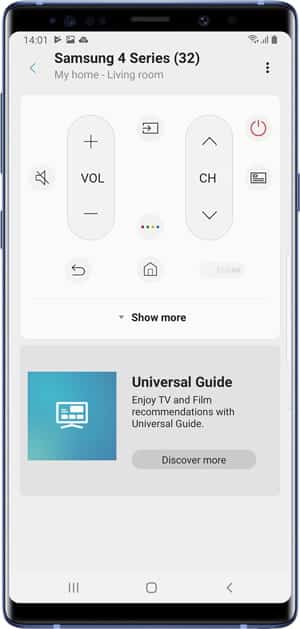
Positivos: Mando a distancia completo con todos los mandos.
Negativos: La aplicación solo se puede conectar al televisor si previamente lo permitiste usando el control remoto.
5. Mando a distancia universal
Si nada más funciona para usted, tal vez pueda continuar y comprar un control remoto universal para su televisor Samsung. Recomiendo obtenerlo en lugar del control remoto original porque funciona con múltiples dispositivos y, a menudo, es más económico. usé el control remoto Mando a distancia universal ($9.99) de GE que contiene códigos para la mayoría de los dispositivos electrónicos que funcionan con un control remoto infrarrojo. Solo tienes que poner el mando a distancia en modo programa e introducir el código de tu televisor. El control remoto viene con Directorio con todos los iconos. Una vez emparejado, podrá controlar todos los aspectos del televisor desde el control remoto.

Positivos: Obtienes todas las características de un control remoto de Samsung; confiado; Funciona con múltiples dispositivos.
Negativos: Configurar el control remoto para cada dispositivo es engorroso al principio.
ultimas palabras
Además de comprar un control remoto de reemplazo para su Samsung Smart TV, estas son algunas de las cosas que puede probar para controlar su televisor sin el control remoto original. Todos los métodos funcionan bastante bien, excepto la aplicación, ya que requiere una autenticación única desde el televisor. El control de dispositivos electrónicos de consumo conectados por HDMI no funciona en este caso porque le permite controlar los dispositivos conectados por HDMI usando el control remoto del televisor, pero no al revés. Es decir, no puede usar su control remoto Firestick para controlar y navegar su televisor. ¿Qué piensas de estos métodos, cuéntamelo en los comentarios a continuación o conéctate conmigo en Twitter?







